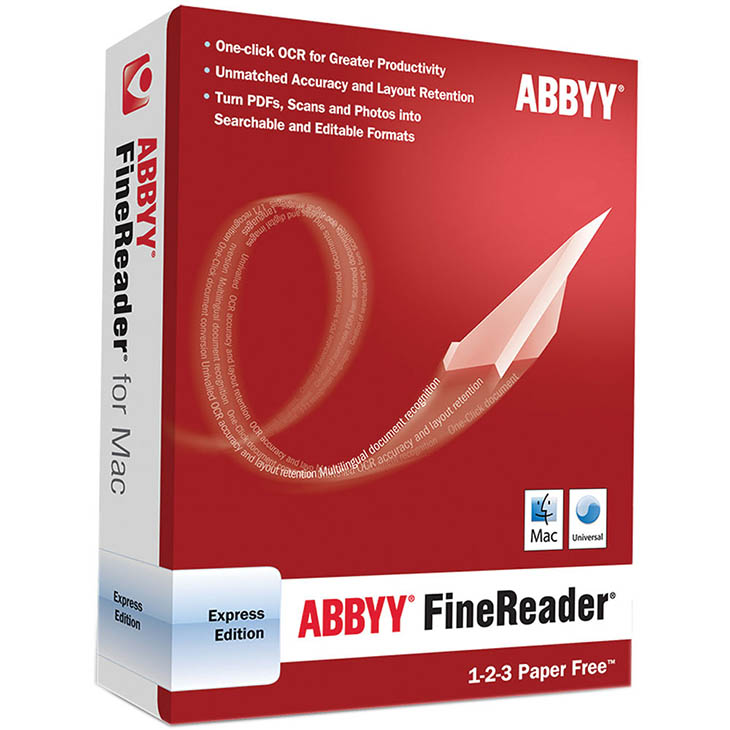Bạn đang đọc bài viết 3 cách chuyển file scan sang word tốt nhất hiện nay tại thtrangdai.edu.vn. Bạn có thể truy cập nhanh những thông tin cần thiết trong mục lục bài viết dưới đây.
File scan thường có dung lượng lớn và việc chuyển đổi sang file word thường rất khó khăn và hiếm có phần mềm nào có thể chuyển đổi được. Bài viết dưới đây sẽ giới thiệu tới các bạn cách chuyển file scan sang word trên máy tính tốt và hiệu quả nhất hiện nay.
Sử dụng phần mềm chuyển file scan sang word
Phần mềm ABBYY FineReader
ABBYY FineReader là phần mềm cho phép bạn dễ dàng chuyển đổi file scan thành file word, với giao diện dễ sử dụng được nhiều người yêu thích. Phiên bản mới nhất của phần mềm này đã lên tới phiên bản 14, nhưng nếu muốn sử dụng phần mềm này, bạn phải trả phí để sử dụng.
Cách sử dụng phần mềm ABBYY FineReader chuyển đổi file scan
Bước 1: Các bạn tải phần mềm tại đây (đây là phần mềm trả phí nên các bạn có thể tải bản Download Trial về dùng thử) và cài đặt.

Bước 2: Sau khi cài đặt xong các bạn mở phần mềm lên và trong giao diện chính chọn Convert to Microsoft Word.

Bước 3:
- Cửa sổ mới hiện ra các bạn chọn mở file scan muốn chuyển đổi.
- Tiếp theo, bạn điều chỉnh ngôn ngữ.
- Bạn có thể chọn Giữ hình ảnh hoặc Giữ đầu trang, chân trang và số trang.
- Ngoài ra bạn có thể nhấn More options để thiết lập theo ý muốn.
- Cuối cùng nhấn Convert to Word và lưu tài liệu sau khi chuyển đổi.

Chuyển đổi và sửa lỗi file scan trên giao diện OCR Editor của ABBYY FineReader
Bước 1: Tại giao diện chính của phần mềm ABBYY FineReader, chọn “Open in OCR Editor” và mở file quét mà bạn muốn chuyển đổi.

Bước 2:
Trên cửa sổ OCR Editor sẽ xuất hiện bên trái là file scan, bên phải là file bạn có thể chỉnh sửa.
Trong file scan những phần được bôi xanh là những phần mà phần mềm không thể nhận diện chính xác để chuyển đổi, khi nhấn vào phần xanh đó, nội dung sẽ được phóng to ở khung dưới cùng để bạn dễ dàng chỉnh sửa.

Bước 3:
- Sau khi chỉnh sửa các bạn chọn Save as trong tab File rồi chọn Microsoft Word Document.
- Cuối cùng đặt tên cho file và lưu lại là bạn đã chuyển file scan sang word mà không sợ sai sót về nội dung.

Chuyển đổi trực tuyến trên các trang web trực tuyến
Sử dụng trang web onlineocr.net
Đây là một trang web rất hữu ích giúp bạn chuyển đổi file scan thành file word. Tuy nhiên, website này hỗ trợ tốt file tiếng Anh, file tiếng Việt dễ bị lỗi word sau khi chuyển đổi.
Bạn có thể truy cập trang web này Convertio.co để chuyển đổi 10 lần miễn phí. Nếu bạn muốn sử dụng nhiều hơn, bạn phải đăng ký.
Cách chuyển đổi file scan trên trang web
Bước 1: Click vào From Computer để chọn file cần chuyển. Ngoài ra, khi nhấn vào mũi tên bên cạnh, bạn có thể lựa chọn mở file từ Dropbox, Google drive hoặc chèn link.

Bước 2: Tiếp theo kéo xuống và điều chỉnh các mục sau:
- Chọn tất cả các ngôn ngữ được sử dụng trong tài liệu của bạn: Bất kỳ ngôn ngữ nào mà tệp của bạn có sẽ được thêm vào phần này.
- Định dạng đầu ra & Cài đặt: Khi chuyển sang file word chọn Microsoft Word Document (.docx) cho phần này. Ngoài ra còn hỗ trợ chuyển đổi sang Excel, PDF…
- Chọn Tôi không phải là người máy.
Cuối cùng, nhấp vào Nhận dạng.

Trên đây là 3 cách chuyển file scan thành file word tiện lợi và tốt nhất hiện nay. Nếu có thắc mắc hay muốn đóng góp ý kiến hãy bình luận bên dưới nhé!
Cảm ơn các bạn đã đọc bài viết 3 cách chuyển file scan sang word tốt nhất hiện nay tại thtrangdai.edu.vn. Các bạn có thể bình luận, xem thêm các bài viết liên quan bên dưới và hy vọng thông tin sẽ hữu ích với các bạn. tin tức thú vị.
Nhớ để nguồn: 3 cách chuyển file scan sang word tốt nhất hiện nay tại thtrangdai.edu.vn
Chuyên mục: Blog